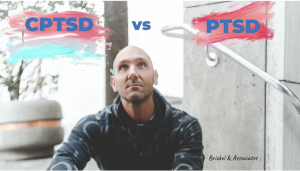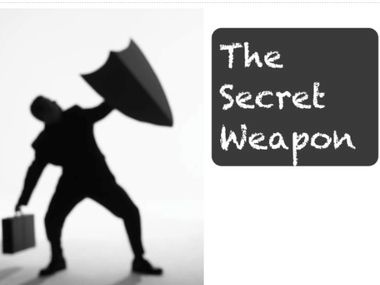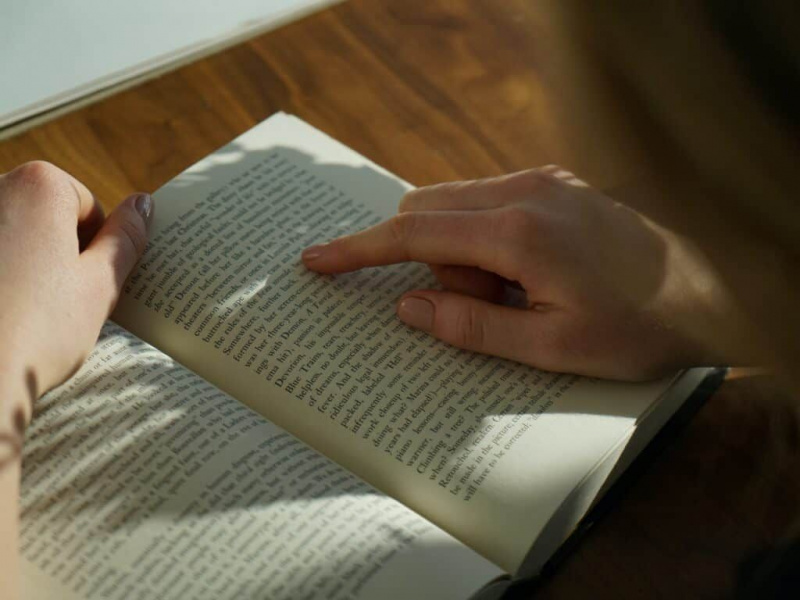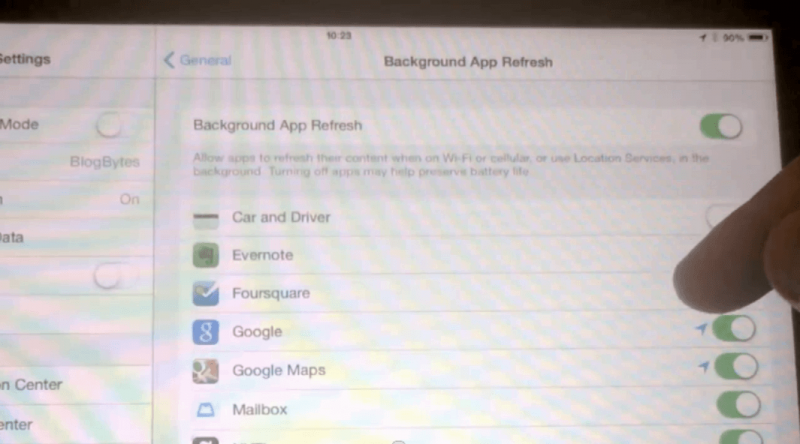Kaip naudoti „GoodReader“, kad viskas būtų padaryta


„iPad“ pakeitė tai, kaip aš viską darau skaitmeniniu būdu. Tai, kaip aš sąveikauju su prietaisais, skaitau, rašau, tvarkau ir atlieku darbus. Tai įsišaknijęs mano gyvenime ir be jo nenorėčiau grįžti į ankstesnį kelią.
Viena iš programų, kurios pamažu įsivėlė į mano gyvenimą, yra „GoodReader“, skirta „iPad“ . „GoodReader“ yra programa, leidžianti skaityti, tvarkyti, tvarkyti, pasiekti ir komentuoti beveik visus norimus failus. Iš pradžių jis buvo išleistas kaip PDF skaitytuvas / anotatorius, tačiau dabar jis įgijo savo gyvenimą būdais atsisiųsti failus, sinchronizuoti su „Dropbox“, kurti, redaguoti ir valdyti PDF anotacijas ir daug daugiau.
Štai keli būdai, kuriuos naudoju „GoodReader“, kad galėčiau atlikti darbus.
Sinchronizuojami dokumentai su „Dropbox“
Reklama

Tai labiausiai naudoju „GoodReader“ ir be jo mano PDF skaitymo / komentavimo „iPad“ nebūtų. Ši funkcija leidžia jums sinchronizuoti visą dokumentų katalogą iš „Dropbox“ aplanko ir naudodamiesi tinkamu „WiFi“ ar 3G ryšiu, galite sinchronizuoti dokumentus ir PDF failus su visais kitais „Dropbox“ įgalintais įrenginiais.
Turiu platų techninių PDF rinkinį, kurį naudoju kaip nuorodą, taip pat norėdamas išmokti naujų kalbų ir technologijų, kurias nuolat sinchronizuoju „Dropbox“ aplankuose ir „GoodReader“ savo „iPad“. Tada galiu kurti anotacijas, kurti naujas žymes ir ieškoti šiuose dokumentuose „iPad“. Bet kokius mano atliktus pakeitimus galima lengvai sinchronizuoti atgal į „Dropbox“.

Ši darbo eiga tampa labai įdomi (ir galbūt pavojinga), jei jūsų „Dropbox“ yra bendras aplankas, kurį daugelis žmonių naudoja gerai ir sinchronizuoja su „GoodReader“ su jūsų komentarais ir pakeitimais. Mano patirtis labai ribota, atrodo, kad turiu kelis vieno dokumento ar aplanko prieigą ir tuos dokumentus, kurie sinchronizuojami su „GoodReader“, bet manau, kad taip nebūtų, jei būtų keli to paties dokumento redaktoriai.
Geresni (popieriniai) susitikimai ir diskusijos
Reklama

Viena iš mano problemų, kurią reikia išspręsti šiais metais, yra padaryti savo gyvenimą labiau popierinį. Tam padeda „GoodReader“.
Užuot atsispausdinęs el. Paštą ir susitikimų darbotvarkes, galiu sukurti PDF kopiją, įkelti ją į „Dropbox“, išsiųsti el. Laišką sau ar net rankiniu būdu sinchronizuoti per „iTunes“. Tada galiu atidaryti visus susitikimui ar diskusijoms reikalingus dokumentus ir naudoti „GoodReader“ skirtukų sąsają, kad galėčiau peržiūrėti kiekvieną dokumentą, kai man to reikia. Ir, žinoma, aš galiu padaryti naują anotuotą kopiją arba tiesiogiai komentuoti dokumentą ir sinchronizuoti jį atgal „Dropbox“.
Aš matau, kad šiais metais šis procesas padės sutaupyti popieriaus (ir galvos skausmą dėl trūkstamų užrašų).
Parašai

Vienas iš greičiausių būdų, kuriuos radau pasirašydamas skaitmeninį dokumentą, yra „GoodReader“. Taip, aš naudoju „PDFpenPro“ savo „Mac“, bet jei turiu prieigą prie „iPad“ esančio PDF failo, kurį reikia pasirašyti, atidarau jį „GoodReader“, naudoju laisvos rankos piešimo įrankį su savo patogiu rašikliu (oi, siaubas!), Priartinkite, pasirašykite, išsaugokite ir įkelkite į „Dropbox“ arba išsiųskite el. laišką tam, kam man reikia.Reklama
Rodomi dalykai
Pirmoji bet kokio tipo laisvai samdomo darbo atlikimo taisyklė yra per daug manoma, kad viskas bus negerai. Pamenu, prieš maždaug metus ketinau kažkam parodyti sąsajos dizainą ir kaip tai veiks. Aš iš anksto jų paklausiau, ar jie gali naudotis „WiFi“. Žinoma, jie tai padarė.
Kai aš ten patekau, išsitraukiau nešiojamąjį kompiuterį ir tada greitai supratau, kad nėra „WiFi“ ryšio, man nepasisekė ir nieko negalėjau parodyti. Žinoma, to nedarytų niekas, kuris žino laisvai samdomą žaidimą; jie visada turėtų atsarginę kopiją.
Kai demonstruoju dizainą ar sąsają tam, su kuriuo dirbu, nufotografuoju juos savo „Mac“ ar asmeniniame kompiuteryje, kuriu PDF failus, įkeliu juos į „Dropbox“ ir perkeliu į „GoodReader“. Aš netgi einu į PDF sąsajų mygtukų hipersaitų įtraukimą į sąsajos mygtukus, kurie bus nukreipti į kitą sąsajos ekraną, kad būtų parodytas sistemos srautas.
Prieiga prie dokumentų iš (beveik) bet kur

Vienas iš didžiausių dalykų, kuris man patinka ir naudojamas su „GoodReader“, yra jo puikios prieigos prie failų parinktys. Visada galite sinchronizuoti aplanką ar dokumentą su „Dropbox“, kaip jau minėjau aukščiau, bet taip pat galite pasiekti dokumentus iš daugybės skirtingų vietų, įskaitant pašto serverius ir teikėjus, „Google Docs“ paskyrą, „box.net“, „WebDAV“ serverį ir daug daugiau .Reklama
Vienas iš dalykų, kuriuos man patinka daryti su „GoodReader“, yra prieiga prie „Gmail“ paskyros ir pamatyti visą priedų, turinčių etiketę @Action arba Read / Review, sąrašą. Tada galiu greitai peržiūrėti priedų, kuriems reikia atkreipti dėmesį į mano patogią kėdę, atsilošusį, pavyzdžiui, Steve'ą Jobsą, sąrašą. Puikus.

Daugumą savo nuotraukų taip pat iškraunu į box.net, daugiausia dėl didžiulės, nemokamos 50 GB paskyros. Tada galiu pasiekti šias nuotraukas naudodamas „GoodReader“ ir el. Paštu arba „Apple“ dokumentų mainų sistemoje.
Išvada
Kaip matote, „GoodReader for iPad“ yra mano geriausiame „iPad“ programų sąraše ir pateko į mano sąrašą geriausios „iPad“ produktyvumo programos . Dėl nepaprastai mažos 4,99 USD kainos žymos galite būti šiek tiek beprotiški, nes nenaudojote jos visiems savo „iPad“ dokumentų skaitymo ir tvarkymo poreikiams.Reklama